
Psp Div3_lektion 177
Übersetzt von Marion ins Französische,
Englische und Deutsche
Danke schön
Klicken Sie auf die Flagge, um die Übersetzung zu erhalten.Diese Lektion ist von mir selbst geschrieben
aber sie lassen sich genauso gut mit anderen Versionen nach arbeiten.
Die Farben können je nach verwendeter Psp stark variieren.
Ohne sie ist es nicht möglich, den Lektionen zu folgen.
Die Credits gehören dem ursprünglichen Künstler.
Nimm mich mit, ich werde dir zeigen, wo
du aufgehört hast.
![]()
1. Der Pinsel wird im Pinselordner deiner PSP abgelegt.
2. Materialeigenschaften: Setze die Vordergrundfarbe auf Farbe #972829
- Setze die Hintergrundfarbe auf #000000
3. Öffne die Castorke_val_ les177_alfakanaal
4. Shifd + D zum Duplizieren des Bildes.
5. Schließe das Original.
6. An der Kopie werden wir arbeiten.
7. Auswahl-Alle auswählen
8. Öffne dein Hintergrundbild-Hintergrundebene umwandeln=Raster1
9. Bearbeiten- Kopieren
10. Aktivieren Sie ihr Bild
11. Bearbeiten-In eine Auswahl einfügen
12. Auswahl-Auswahl aufheben.
13. Öffne die Tube : kader1
14. Bearbeiten- Kopieren - Aktivieren Sie ihr Bild-Bearbeiten -Als neue Ebene einfügen
15. Aktiviere Raster 1 in der Ebenenpalette=(Hintergrund)
16. Auswahl/laden/speichern-Auswahl aus Alpha kanal laden- Auswahl 1
17. Auswahl-In Ebene umwandeln
18. Anpassen/Einstellen-Unschärfe-Gaußsche Unschärfe -Radius 80
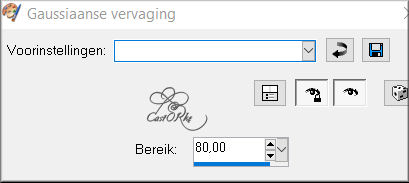
19. Auswahl bleibt aktiv !
20. Effekte- Textureffekte-Weichplastik mit diesen Einstellungen : 0,37,75 45 Farbe #ffffff

21. Einstellen/Anpassen-Schärfe-Scharfzeichnen.
22. Auswahl-Auswahl aufheben.
23. Ebenen- Neue Rasterebene
24. Aktiviere das Pinselwerkzeug - Aktiviere den Pinsel -lyndiebrush469 002
25. Stemple den Pinsel an der Vorderseite der Auswahl (wie im Beispiel gezeigt)

26. Auswahl bleibt aktiv!
27. Effekte-Plugins-MuRa s' Meister/ Copies….
Number 7 ------ Line mit diesen Einstellungen
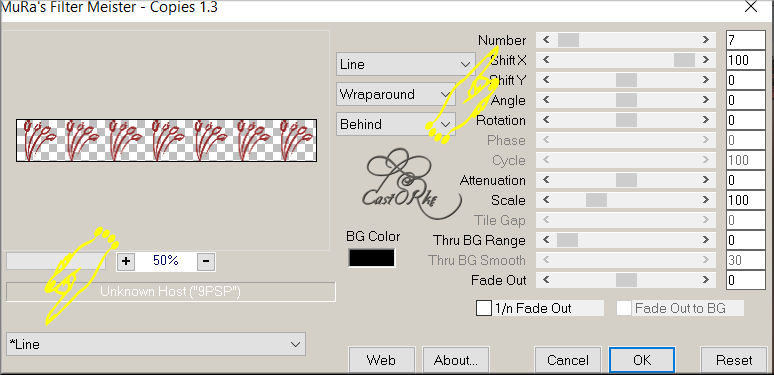
28. Auswahl-Auswahl aufheben.
29. Effekte-3D-Effekte-Schlagschatten mit diesen Einstellungen: 0, 0, 100, 48 -Farbe #ffff00
30. Aanpassen/ Grofkorreligheid toevoegen 50 gelijkmatig aanvinken.
31. Auswahl/laden/speichern-Auswahl aus Alpha kanal laden- Auswahl 2
32. Ebenen- Neue Rasterebene
33. Aktiviere Farbverlaufswerkzeug -Deckfähigkeit 60%-Füllen sie die Auswahl mit der Hintergrundfarbe schwarz
34. Ebenen- Neue Rasterebene
35. Öffne die Tube : copie_bewerkt_Arc_de_Triomphe_la_nuit_CibiBijoux
36. Bearbeiten- Kopieren
37. Aktivieren Sie ihr Bild
38. Bearbeiten-In eine Auswahl einfügen
39. Ebenen-Duplizieren
40. Auswahl-Auswahl aufheben.
41. Einstellen/Anpassen-Schärfe-Scharfzeichnen.
42. Auswahl/laden/speichern-Auswahl aus Alpha kanal laden- Auswahl 3
43. Aktiviere Raster 1 in der Ebenenpalette
44. Auswahl-In Ebene umwandeln
45. Effekte-Textureffekte-Jalousie mit diesen Einstellungen: 3, 60
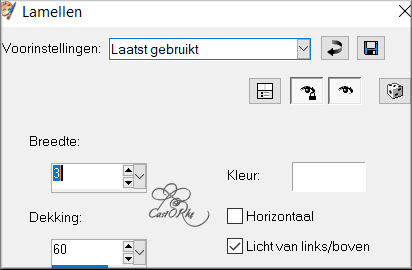
46. Auswahl-Auswahl aufheben.
47. Aktiviere Raster 1 in der Ebenenpalette
48. Auswahl/laden/speichern-Auswahl aus Alpha kanal laden- Auswahl 4
49. Auswahl-In Ebene umwandeln
50. Effekte-Textureffekte-Kacheln-Dreieck mit diesen Einstellungen - Farbe: #da9cc1
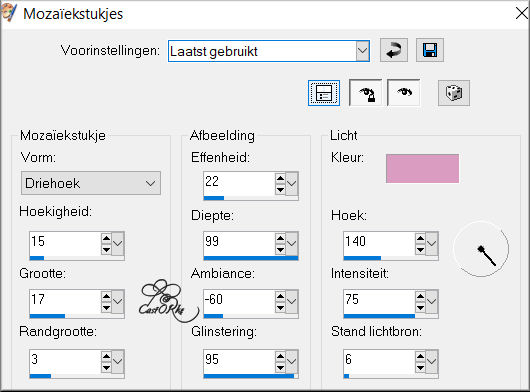
51. Auswahl-Auswahl aufheben.
52. Ebenen-Eigenschaften: Stelle den Mischmodus der Ebene auf "Überzug"
53. Öffne die Tube : tour eiffel pleine
54. Bearbeiten- Kopieren.
55. Aktivieren Sie ihr Bild
56. Bearbeiten -Als neue Ebene einfügen
57. Verschieben sie die Tube nach rechts
58. Ebenen-Eigenschaften: Stelle den Mischmodus der Ebene auf "Multiplikation"
59. Öffne die Tube : castorke_deco1_les177
60. Bearbeiten- Kopieren
61. Aktivieren Sie ihr Bild
62. Bearbeiten -Als neue Ebene einfügen
63. Bild - Größe ändern-Verkleinern mit 75%
Größer aller Ebene anpassen nicht aktiviert.
64. Einstellen/Anpassen-Schärfe-Stark scharfzeichnen
65. Verschieben sie die Tube an ihren Platz
66. Aktiviere die oberste Ebene in der Ebenenpalette
67. Öffne die Tube : capeline_SnakeParisSign
68. Bearbeiten- Kopieren
69. Aktivieren Sie ihr Bild
70. Bearbeiten -Als neue Ebene einfügen
71. Effekte-3D-Effekte-Schlagschatten mit diesen Einstellungen: 5, 5, 100, 5 Farbe schwarz
72. Wiederhole: Effekte-3D-Effekte-Schlagschatten mit diesen Einstellungen: -5, -5,100, 5 Farbe schwarz
73. Verschieben sie die Tube an ihren Platz
74. Einstellen/Anpassen-Helligkeit und Kontrast-Helligkeit/Kontrast mit diesen Einstellungen -48, 28
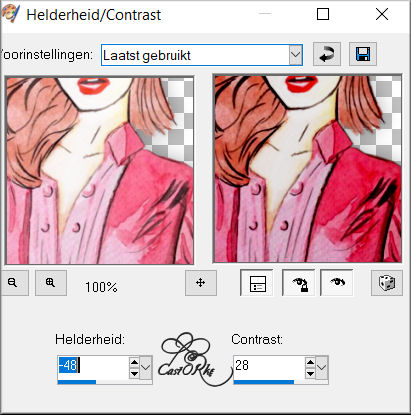
75. Öffne die Tube : capeline
76.Auswahlwerkzeug: Mache eine rechteckige Auswahl um den Namen herum.
77. Auswahl-Umkehren
78. Bearbeiten- Kopieren -Auswahl-Aufheben
79. Aktivieren Sie ihr Bild
80. Bearbeiten -Als neue Ebene einfügen
81. Bild - Größe ändern-Verkleinern mit 85%
82. Größer aller Ebene anpassen nicht aktiviert.
83. Einstellen/Anpassen-Helligkeit und Kontrast-Helligkeit/Kontrast mit diesen Einstellungen -48, 28
84. Verschieben sie die Tube an ihren Platz
85. Effekte-3D-Effekte-Schlagschatten mit diesen Einstellungen: 3, 3, 100, 0 Farbe schwarz
86. Ebenen- Neue Rasterebene
87. Auswahl/laden/speichern-Auswahl aus Alpha kanal laden- Auswahl 5
88. Auswahl-Umkehren.
89. Effekte-3D-Effekte-Aussparung mit diesen Einstellungen: 0, 0, 15, 100 -Farbe #fff000

90. Ebenen-Anordnen-Dreimal nach unten verschieben
Kommt unter die Ebene des Rahmens.
91. Auswahl-Aufheben
92. Bild- Rand hinzufügen mit 5 Px -Farbe schwarz
93. Bild- Rand hinzufügen mit 5 Px-Farbe rot
94. Bild- Rand hinzufügen mit 30 Px-Farbe schwarz
95. Bild - Größe ändern-Verkleinern mit 800 Pixels.-Größer aller Ebene anpassen aktiviert.
96. Platziere deinen Namen oder dein Wasserzeichen auf einer neuen Ebene
97. Speichern als JPG
Bitte senden Sie sie mir in Originalgröße zu.
Die Lektionen sind bei TWI registriert
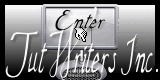
©Webdesign Diane



